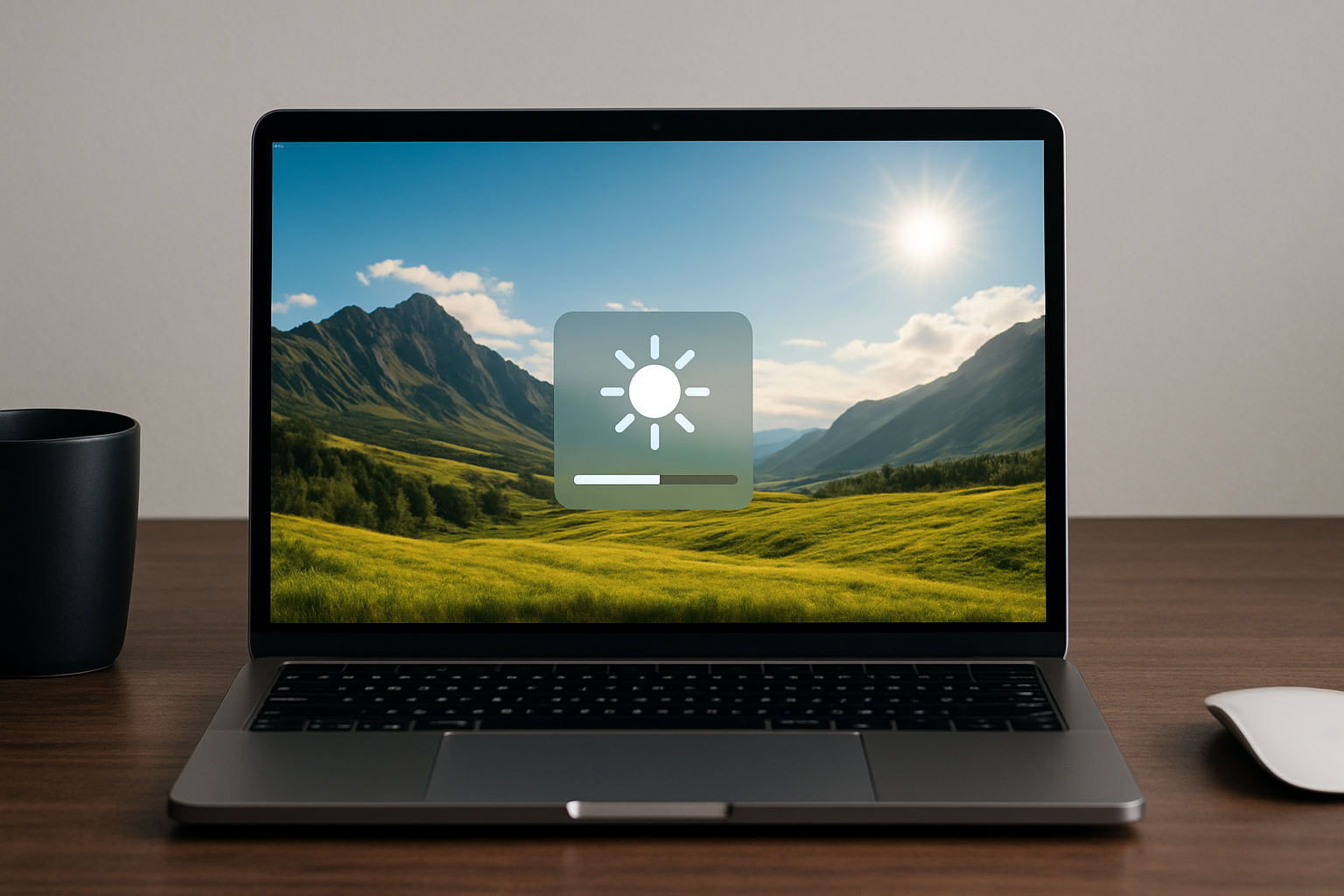Sommaire
Régler la luminosité de son écran est essentiel pour le confort visuel, l’autonomie de la batterie et la santé oculaire. Que vous souhaitiez augmenter ou baisser la luminosité de votre ordinateur portable ou fixe, ce guide vous explique toutes les méthodes efficaces, que vous soyez sur Windows ou macOS.
Nous aborderons aussi les solutions en cas de luminosité bloquée, les réglages automatiques, ainsi que des conseils pour adapter la luminosité selon votre environnement 🌙💡.
Pourquoi ajuster la luminosité d’un ordinateur ?
Un bon réglage de luminosité permet de :
- Réduire la fatigue oculaire, surtout lors d’une utilisation prolongée.
- Préserver la batterie sur un ordinateur portable.
- Améliorer la lisibilité dans des environnements très lumineux ou très sombres.
- Prévenir les troubles du sommeil causés par un écran trop lumineux en soirée.
🔧 Sur Windows : augmenter ou diminuer la luminosité
Méthode 1 : via les paramètres rapides
- Description : méthode la plus simple sur Windows 10/11.
- Action : cliquez sur l’icône de batterie ou du centre de notifications (coin inférieur droit) > faites glisser le curseur de luminosité.
- Résultat attendu : la luminosité s’ajuste immédiatement.
Méthode 2 : depuis les paramètres système
- Description : accès détaillé au contrôle de l’écran.
- Action :
- Ouvrez Paramètres > Système > Affichage.
- Modifiez le curseur Luminosité selon vos besoins.
- Résultat attendu : vous contrôlez précisément l’intensité lumineuse.
Méthode 3 : raccourcis clavier selon la marque
La plupart des ordinateurs portables Windows disposent de touches dédiées, souvent identifiables par une icône de soleil 🌞. Leur emplacement varie selon les marques :
- HP : touches F2 (moins) et F3 (plus), parfois avec la touche Fn.
- Dell : F11 et F12, ou touches spécifiques à côté de F1-F12.
- Lenovo : Fn + F5 (réduire) et Fn + F6 (augmenter).
- Asus : Fn + F5/F6 ou F3/F4 selon le modèle.
- Acer : Fn + touches fléchées ou F6/F7.
- Microsoft Surface : boutons directement sur la rangée de fonctions, sans touche Fn.
💡 Si les touches ne fonctionnent pas, vérifiez que les pilotes clavier et graphiques sont à jour.
Méthode 4 : en cas de luminosité bloquée
Si le curseur est grisé ou inactif :
- Vérifiez les pilotes de carte graphique dans le Gestionnaire de périphériques.
- Mettez à jour les pilotes via Windows Update ou le site du fabricant (Intel, AMD, NVIDIA).
- Redémarrez le système après la mise à jour.
🍏 Sur macOS : régler la luminosité de l’écran
Méthode 1 : raccourcis clavier intégrés
- Touches F1 et F2 : diminuent ou augmentent la luminosité instantanément.
- Disponibles sur tous les MacBook, iMac et claviers Apple.
Méthode 2 : Réglages dans les Préférences Système
- Cliquez sur > Réglages système > Moniteurs.
- Utilisez le curseur pour ajuster la luminosité manuellement.
Méthode 3 : réglage automatique
- Cochez Régler automatiquement la luminosité pour que votre Mac ajuste l’éclairage selon l’environnement.
- Fonctionne uniquement sur les modèles avec capteur de luminosité ambiante (MacBook récents, iMac…).
⚙️ Ajustement automatique de la luminosité (Windows & macOS)
Windows
- Accédez à Paramètres > Système > Affichage.
- Activez l’option Modifier la luminosité automatiquement lorsque l’éclairage change (si disponible).
macOS
- Allez dans Réglages système > Moniteurs.
- Activez Luminosité automatique.
🔋 Astuce : ces réglages automatiques sont très utiles en déplacement, pour ajuster l’écran selon la lumière ambiante (ex. : travail en extérieur ou en avion).
🧩 Que faire si le réglage de la luminosité ne fonctionne pas ?
Voici les vérifications à effectuer si la luminosité ne peut pas être modifiée :
- Mettre à jour les pilotes graphiques (Windows).
- Redémarrer votre ordinateur après toute modification.
- Désactiver les fonctions comme True Tone ou Night Shift (macOS) si la luminosité semble étrange.
Questions fréquentes
Comment augmenter la luminosité de mon ordinateur sans clavier ?
Utilisez les paramètres système de Windows ou macOS pour ajuster la luminosité avec votre souris ou trackpad.
Pourquoi je ne peux pas baisser la luminosité de mon ordinateur ?
Cela peut être dû à un pilote défectueux ou à une configuration système bloquée. Une mise à jour des pilotes ou un redémarrage peut suffire.
Comment adapter automatiquement la luminosité selon la lumière ambiante ?
Activez l’option de luminosité automatique dans les réglages d’affichage. Disponible sur la plupart des ordinateurs portables récents.
Peut-on changer la luminosité d’un écran externe ?
Oui, mais cela se fait directement via les boutons physiques de l’écran ou son menu interne (OSD), et non depuis le système.
Est-ce que baisser la luminosité prolonge la batterie ?
Oui, c’est l’un des moyens les plus efficaces de réduire la consommation d’énergie sur un ordinateur portable.